华硕电脑如何设置usb启动?u盘为计算机安装操作系统提供了极大的便利,当计算机系统崩溃时,从u盘系统启动计算机,将有效保存存储在计算机中的重要数据。然而,许多朋友仍然不知道如何设置usb启动。让我们来看看用小编设置华硕电脑usb启动的方法。
1.使用小白一键重装系统制作USB引导盘,将Bios引导项设置为USB引导。不同的型号有不同的设置界面。您可以在下表中查看启动u盘的快捷键。
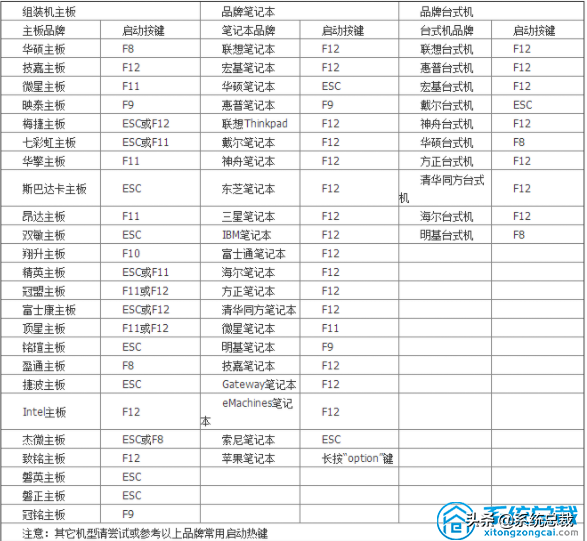
2.插入u盘启动盘,重启电脑,启动时按住DEL键。
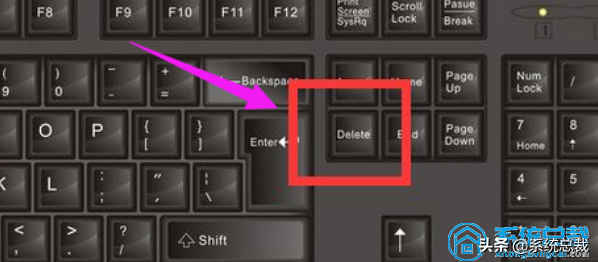
3.移动键盘上的左右箭头,并将光标移动到BOOT选项。
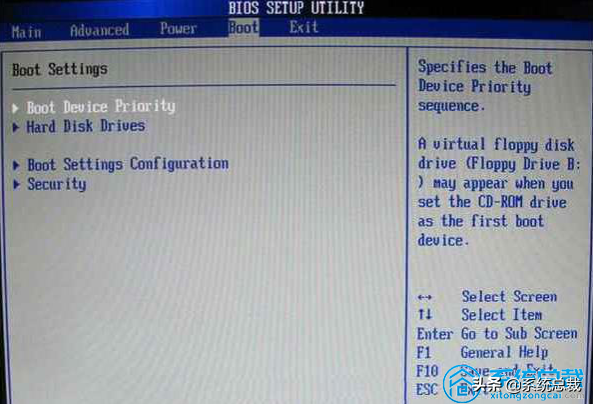
4.将光标向下移动到硬盘、磁盘、驱动器,然后按回车键进入下一个界面。
相关影片资源迅雷下载推荐
电脑怎样关闭开机启动项(关闭部分电脑开机启动项与自启动服务的方式)
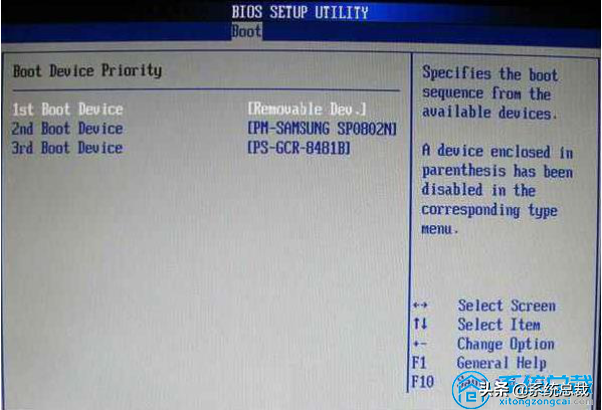
5.将光标移动到第一个,驱动器,LSATA,并按回车键进入下一个界面。
6.将光标移到USB:Kingstom,DT,按回车键。
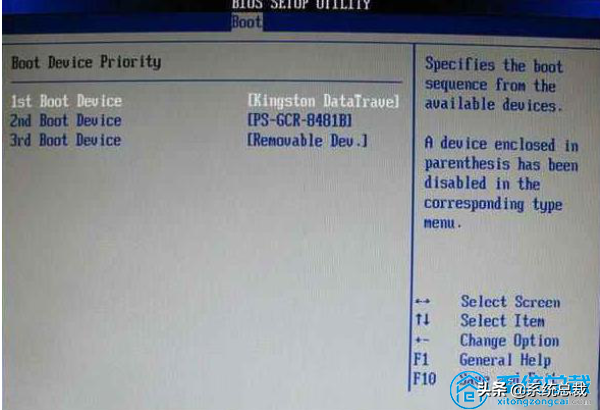
7.第一,页面出现Drive,表示第一个启动项改为u盘启动。按F10键保存并重新启动计算机。
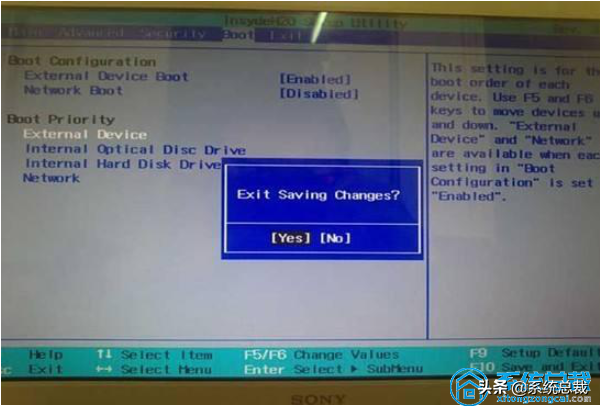
以上是小编带来的华硕电脑usb启动设置方法的全部内容,希望能提供帮助。
相关影片资源迅雷下载推荐
电脑截图怎么截图(电脑上怎样截图分享5个截图方法)
版权声明:除非特别标注,否则均为本站原创文章,转载时请以链接形式注明文章出处。

